Програми автозапуску використовують оперативну пам’ять і потужність процесора, тому здатні серйозно уповільнити будь-яку версію Windows, особливо якщо вона встановлена на бюджетному ПК. Що ще гірше, нам не треба, щоб більшість з них працювали весь час. Відключення автозапуску програм — найшвидший і простий спосіб підвищення продуктивності пристрою.

Як налаштувати автозапуск програм на Windows 10
Як сильно автозапуск сповільнює роботу ПК
Кожен додаток, запущене разом з Windows, працює до тих пір, поки ми не закриємо його вручну, або не вимкнемо систему.
Отже, при включеному комп’ютері запущені програми крадуть частина ОЗП. Вони також відбирають час у процесора за рахунок тих компонентів, які ми хочемо запустити.
Будь-який з додатків автозапуску може і не використовувати занадто багато пам’яті. Однак, при наявності дюжини завантажувальних модулів, споживання ресурсів швидко зростає.
На среднебюджетном ПК і вище, з процесором i5/i7 і оперативною пам’яттю 8 ГБ/16 ГБ, уповільнення не особливо помітно. Але на бюджетній моделі з 2-ядерним процесором, 2 ГБ або 4 ГБ ОЗУ, запущені програми уповільнюють роботу системи.
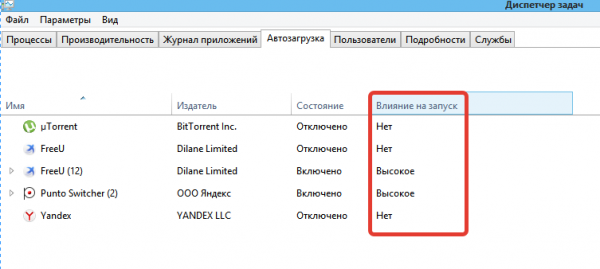
Як програми впливають на автозапуск ПК
У будь-якому випадку, навіть якщо у нас є найпотужніший комп’ютер у радіусі ста км, з автозапуском необхідно розібратися. Якщо ці програми рідко використовуються під час роботи Windows, чому вони повинні віднімати навіть невеликий відсоток ресурсів системи?






